티스토리 뷰
갤럭시S4의 캐치프레이즈는 'Life Companion'입니다. 그렇다면 갤럭시S4를 구입한 그대로 봐두면 나의 라이프 컴패니언이 될까요? ‘구슬이 서말이라도 꿰어야 보배다’ 말이 있듯이 갤럭시S4의 다양한 기능들 또한 나에게 맞게 최적화를 시켜주어야만 진정한 <나만의 컴패니언> 역할을 할 수 있게 됩니다.
초기안내 확인 및 주요기능 설정
갤럭시S4는 처음 켰을 때 주요기능에 대해 안내하고 활성화하는 단계가 들어가 있습니다. 처음 켰을 때 갤럭시S4의 주요 기능들을 알아보고 필요에 따라 '켜짐'과 '꺼짐'을 선택 선택합니다.

만약 이 초기단계를 그냥 지나쳤다면 갤럭시S4의 상단바를 내려서 최상단 오른쪽에 있는 버튼을 누르면 활성화 및 비활성화를 할 수 있는 다양한 기능 아이콘들이 모두 펼쳐집니다. 이중 자주 쓰는 기능 혹은 원하는 기능에 대한 활성화 여부를 선택할 수 있습니다.

주요기능 중에서 사용자가 활성해 놓으면 갤럭시S4가 스스로 반응하는 대표기능 4가지는 에어뷰, 에어제스처, 스마트 스테이, 스마트 스크롤 기능입니다.

에어뷰 기능은 원래 기존 갤럭시노트에서 S펜을 화면에 갖다 대면 해당 내용을 미리보기하는 기능을 갤럭시S4에 적용한 기능입니다. S펜 대신 손가락으로 실행한다는 점입니다. 모든 어플에서 다 실행되는 것이 아니고 갤러리, 인터넷(디폴트 브라우저) 등에서 구동됩니다. 미리보기 기능이 구지 필요 없으시다면 꺼두셔도 좋습니다.

에어제스처는 화면을 터치하지 않아도 화면 위에서 특정 제스처를 실행해 갤럭시S4를 컨트롤하는 기능입니다. 에어제스처 기능이 활성화되면 한눈에 보기, 에어점프, 에어브라우즈 등의 기능을 제스처를 통해 실행할 수 있고 세부적으로 들어가면 기능마다 활성화와 비활성화를 선택할 수 있습니다. 에어제스처의 경우에는 구지 화면을 터치하지 않고도 갤럭시S4의 기능을 사용할 수 있는 기능이므로 평소 사용습관에 따라 기능을 선택해 두면 편리합니다. 갤럭시S4의 상태를 확인하거나 전화를 받고 싶은데, 양손을 다 쓰는 일이 많은신 분들이라면 미리 설정해 두세요!!

스마트 스테이는 동영상을 보다가 잠깐 눈을 돌리면 화면이 정지되었다가 다시 화면을 바라보며 이어서 재생되는 기능입니다. 평소 동영상을 보실 때 다른일을 하지 않고 집중해 보시는 분들이라면 스마트 스테이 기능을 활성화하여, 잠깐 주의를 돌렸다가도 바로 영상에 집중할 수 있도록 합니다. 하지만 동영상을 일단 틀어놓고 동시에 여러가지 일을 진행하시는 분들은 ‘스마트 스테이’ 기능을 꺼서 화면을 보고 있지 않다고 해서 영상을 멈추는 일을 방지합니다.

스마트 스크롤은 전면카메라로 머리나 디바이스를 기울기를 인지하여 웹페이지나 이메일 화면을 자동 스크롤해주는 기능입니다. 이 기능은 여러 번 터치하는 것이 귀찮으신 분들, 시간이 없어 브리프하게 읽어보고 빠르게 넘어가고 싶으신 분들에게 추천합니다.

상단바에서 바로 켜짐과 커짐을 실행할 수 있는 기능들은 일일히 설정메뉴로 들어가 세부기능을 지정하지 않아도 상단바에 있는 아이콘을 잠시 누르고 있으면 해당 기능을 더 자세히 설정할 수 있는 메뉴창으로 바로 이동합니다. 각각의 기능들에 대한 설명을 보고 활성화시키거나 꺼둡니다.
화면최적화
갤럭시S4는 기본적으로 화려하고 컨트라스트가 높은 수퍼아몰레드 디스플레이의 특성을 구현합니다. 하지만 사용자의 취향에 따라 선명한 화면, 표준 화면, 전문가 사진, 영화 화면 4가지 모드와 사용자가 어떤 기능을 자주 사용하느냐에 따라 디스플레이 모드를 최적화시켜 맞추어 주는 화면최적화 화면모드를 지원하여 선택할 수 있습니다.
색감에 대한 호불호는 특히나 개인차가 있는 만큼 차례로 눌러보시고 원하는 모드를 찾으시기 바랍니다. 팁을 드리자면, 편안하고 뉴트럴한 화면을 좋아하신다면 ‘영화 모드’, 진득하고 깊이감 있는 색감을 원하신 다면 ‘전문가 사진 모드’ 가 좋습니다.

어댑트 사운드
어댑트 사운드는 가장 추천하고 싶은 기능 중에 하나입니다. 물론 번들이어폰을 사용하여 최적화를 진행해도 무관하지만, 이미 구입하여 사용하고 있는 고가의 이어폰이 있다면 꼭 한번 사용해 보시기 바랍니다.갤럭시S4에 이어폰을 연결하고 조용한 장소에서 어댑트 사운드를 실행합니다(설정 > 내 디바이스 > 소리 > 음질최적화). 여러가지 주파수의 소리를 차례로 들으며 들리는지 안들리는지 체크합니다. 이 과정을 거치면 몇 분만에 자신의 이어폰과 갤럭시S4를 연결하여 들을 수 있는 최적의 사운드를 찾아줍니다.
여러 이어폰으로 테스트해 본 결과 어댑트 사운트 과정을 거치면 사운드가 더 풍부해지는 것을 느낄 수 있었습니다. 최적화를 하기 전과 후를 비교해 들어보고 적용여부를 선택할 수 있으니 음악을 즐겨 들으시는 분들이라면 꼭 사용해 보시길 바랍니다.

S헬스
S헬스는 갤럭시S4에 새로 생긴 건강관리 토탈 어플입니다. 갤럭시S4에 온습도 센서가 들어가면서주변의 쾌적도를 알려주고, 운동과 식사관리를 할 수 있습니다. 사용자의 키와 몸무게 그리고 활동량을 입력하면, 섭취해야 할 칼로리와 소모한 칼로리를 보여줍니다. 갤럭시S4에서 지원하는 개인맞춤 어플이라고 할 수 있습니다.

만보기 기능이 들어가 있어 사용자의 걷기, 뛰기, 달리기 등의 활동량을 측정하고, 개인적으로 한 운동이 있다면 따로 입력하여 매일 소비한 칼로리를 모두 합산할 수 있도록 해줍니다. 먹은 음식을 종류와 양을 입력하여 섭취한 칼로리 또한 합산하여 줍니다. 몸무게와 키를 입력해야 해서 부담스러울 수 있지만 S헬스 어플에만 비밀번호를 걸어 보안을 유지할 수 있으니 여성분들도 마음놓고 입력하셔도 됩니다.

이 정도만 세팅해 놓으면, 자신의 몸상태에 맞는 기초적인 건강관리와 외부환경 인지, 가지고 있는 이어폰에 맞춘 사운드, 완벽은 아니지만 어느 정도 원하는 느낌의 컬러를 구현하는 화면, 갤럭시S4의 특별한 기능에 대한 사용습관에 따른 설정이 거의 끝납니다.
갤럭시S4에 기능들이 너무 많다! 라는 글을 본 적이 있어서 살펴보니 다른 기능 보다 특히 에어뷰, 에어제스처, 스마트 스크롤에 세부선택사항이 조금 복잡하게 느껴졌습니다. 하지만 갤럭시S4가 스스로 인지하고 작동하는 기능들이니만큼 사용자가 원하지 않는 기능이 실행되지 않도록 하기 위한 세부설정은 현상황에서는 필요한 단계라 판단됩니다.
물론 전혀 의식하지 않는 가운데 사람의 마음을 완전히 이해하고 작업을 수행하는 것이 가장 편안하고 스마트한 단계일 것입니다. 하지만 아무리 기술의 발전이 ‘무어의 법칙’을 넘어설 만큼 빠르게 변하고 있을지라도 그 정도의 단계에 도달할 때까지는 아직 좀더 시간이 필요합니다. 기기가 알아서 완벽대응하는 그때가 오기 전까지는 자신에 맞게 최적의 기능을 잘 세팅하여 사용하는 것이 기기를 잘 활용하는 방법이 될 것입니다.
갤럭시S4를 '라이프 컴패니언'으로 만들어 주는 데 도움이 되는 최적화 기능들! 하나씩 세팅해 보세요!
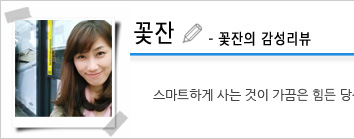 |
||||||
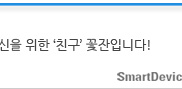 |
||||||
'스마트폰 > 갤럭시 S4' 카테고리의 다른 글
| 갤럭시S4 옥타코어 CPU, 엑시노스5 옥타의 숨은 매력은? (0) | 2013.05.26 |
|---|---|
| 갤럭시S4를 더욱 편리하게 이용하기 위한 숨겨진 기능 & Tip은 무엇? (0) | 2013.05.26 |
| 갤럭시S4 데이터 요금 절감을 위한 필살 세팅 기본 편 (5) | 2013.05.23 |
| 무선충전 S차저와 만난 갤럭시S4 (3) | 2013.05.22 |
| 음악에 힘을 싣는 갤럭시S4의 음질 최적화 (0) | 2013.05.22 |
- Total
- Today
- Yesterday
